显示器屏幕怎么调整大小 如何调整电脑显示屏大小
更新时间:2024-01-07 17:36:50作者:xiaoliu
在现代社会中电脑已经成为我们生活中不可或缺的一部分,而其中的显示器屏幕大小则直接影响着我们的使用体验。有时候我们可能会遇到显示屏幕过大或过小的问题,这时候我们就需要对其进行调整。如何调整电脑显示屏大小呢?在本文中我们将介绍几种常见的调整方法,帮助您轻松解决显示器屏幕大小的问题。无论您是通过快捷键、显示设置或者使用第三方软件,都能够快速便捷地调整电脑显示屏大小,以满足您的个性化需求。让我们一起来了解一下吧!
操作方法:
1在桌面空白处单击鼠标右键,找到“个性化”点击进入。左上角有个控制面板主页,点击进入。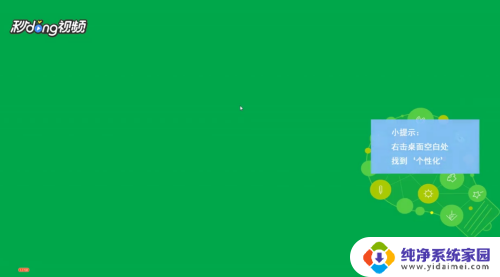 2进入后,找到显示设置,点击进入。根据需求,选择大、中、小三个等级后,点击应用。
2进入后,找到显示设置,点击进入。根据需求,选择大、中、小三个等级后,点击应用。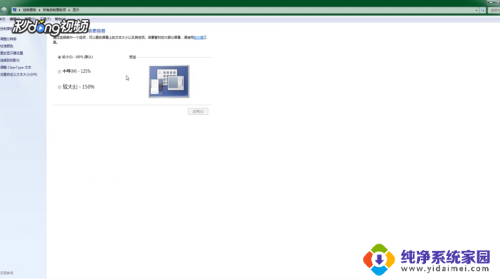 3点击左侧,找到’更改显示器设置’。进入后,可以调整分辨率和方向。
3点击左侧,找到’更改显示器设置’。进入后,可以调整分辨率和方向。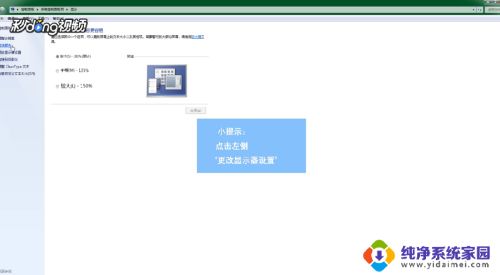 4点击页面下的确定,完成修改。
4点击页面下的确定,完成修改。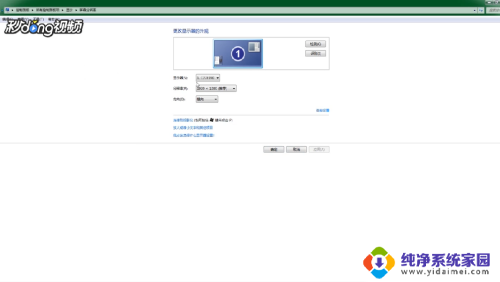
以上就是如何调整显示器屏幕大小的全部内容,如果您遇到这种情况,可以尝试按照以上方法解决,希望对您有所帮助。
显示器屏幕怎么调整大小 如何调整电脑显示屏大小相关教程
- 电脑显示器如何调整屏幕大小 电脑显示屏大小调整方法
- 怎么样调整电脑显示器的屏幕 电脑显示屏大小调整方法
- 电脑怎么调节屏幕大小 如何在电脑上调整显示屏大小
- 电脑显示很大怎么调小 电脑显示屏大小如何调整
- 计算机屏幕大小怎么调 电脑显示屏大小调整方法
- 电脑屏幕怎么调小 如何在电脑上调整显示屏大小
- 电脑桌面显示怎么调整大小 电脑显示屏分辨率怎么调整
- 显示屏尺寸怎么调整 电脑显示屏大小调整方法
- 显示器屏幕字体大小怎么调 电脑显示屏字体怎么调大
- 电脑显示器怎么调字体大小 电脑屏幕字体调整步骤
- 笔记本开机按f1才能开机 电脑每次启动都要按F1怎么解决
- 电脑打印机怎么设置默认打印机 怎么在电脑上设置默认打印机
- windows取消pin登录 如何关闭Windows 10开机PIN码
- 刚刚删除的应用怎么恢复 安卓手机卸载应用后怎么恢复
- word用户名怎么改 Word用户名怎么改
- 电脑宽带错误651是怎么回事 宽带连接出现651错误怎么办